En esta post te voy a mostrar cómo instalar drivers o controladores MTK USB VCOM en Windows 10 (También sirven para Windows Vista, 7, 8). Estos drivers no cuentan con una firma digital, así que, lo primero que debes hacer es deshabilitar el uso obligatorio de controladores firmados.
Una vez hecho lo anterior, para obtener drivers MediaTek presiona AQUÍ o AQUÍ. Ambos enlaces te van a enviar al sitio de almacenamiento MEGA, solo tienes que dar clic en descargar.
1. Descomprime archivo RAR donde vienen drivers para móviles MTK o chinos. (Coloca cursor sobre archivo RAR, presiona clic derecho del mouse, se abrirá un menú, da clic en extraer aquí).
2. Presiona Tecla Windows + X. Se va abrir un menú, da clic en Administrador de dispositivos.
3. Al abrirse la venta Administrador de dispositivos, selecciona el Nombre de la computadora. Como se muestra en la siguiente imagen:
Después, presiona en Acción > Agregar hardware heredado > Siguiente > selecciona Instalar el hardware seleccionado manualmente de una lista (Avanzado) > Siguiente > Siguiente > da clic en Usar disco... > Examinar... (Localiza la carpeta drivers MTK USB VCOM, ingresa, selecciona archivo driver para Windows 32 o 64 bits) > Abrir > Aceptar.
4. Una vez hecho lo anterior, vas a ver una lista de drivers o controladores, selecciona MTK USB Port > Siguiente > Siguiente.
¡Se va a comenzar a instalar el controlador! Si se abre una ventana en color rojo de advertencia con el mensaje "Windows no puede comprobar el editor de este software de controlador", elige Instalar este software de controlador de todas formas.
Si todo ha ido bien, te va a aparecer el mensaje "Se instaló el siguiente hardware". Repite el procedimiento e instala los controladores MediaTek DA USB VCOM Port y MediaTek Preloader USB VCOM Port.
Estos drivers te serán de gran utilidad en caso de tener un móvil o tableta MTK o chino brickeado, lo podrás flashear con SP Flash Tool, Nck Dongle Android MTK, etc.
Sería todo, si tienes alguna duda o inconveniente deja un comentario, lo responderé lo más pronto posible. ¡Hasta la próxima!
El archivo que contiene Drivers MTK Preloader USB VCOM Windows es pequeño, lo vas a conseguir en segundos, aunque depende de la velocidad de internet que tengas en casa. Al terminar la descarga vas a tener un archivo RAR, que tendrás que pasar a la pantalla principal para poder iniciar con la instalación.
Pasos para instalar drivers o controladores MTK Preloader en Windows 10
1. Descomprime archivo RAR donde vienen drivers para móviles MTK o chinos. (Coloca cursor sobre archivo RAR, presiona clic derecho del mouse, se abrirá un menú, da clic en extraer aquí).
2. Presiona Tecla Windows + X. Se va abrir un menú, da clic en Administrador de dispositivos.
3. Al abrirse la venta Administrador de dispositivos, selecciona el Nombre de la computadora. Como se muestra en la siguiente imagen:
¡Se va a comenzar a instalar el controlador! Si se abre una ventana en color rojo de advertencia con el mensaje "Windows no puede comprobar el editor de este software de controlador", elige Instalar este software de controlador de todas formas.
Si todo ha ido bien, te va a aparecer el mensaje "Se instaló el siguiente hardware". Repite el procedimiento e instala los controladores MediaTek DA USB VCOM Port y MediaTek Preloader USB VCOM Port.
Estos drivers te serán de gran utilidad en caso de tener un móvil o tableta MTK o chino brickeado, lo podrás flashear con SP Flash Tool, Nck Dongle Android MTK, etc.
Sería todo, si tienes alguna duda o inconveniente deja un comentario, lo responderé lo más pronto posible. ¡Hasta la próxima!


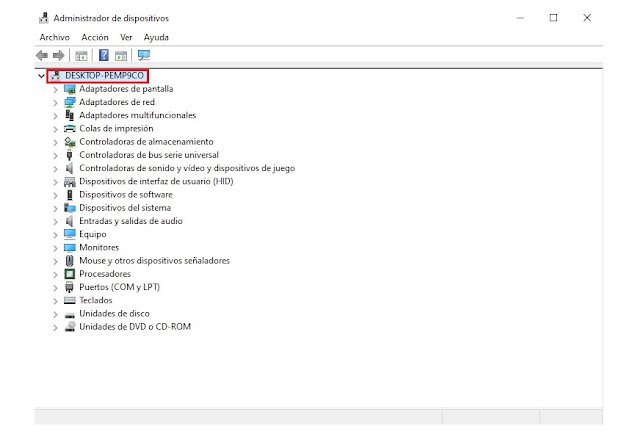
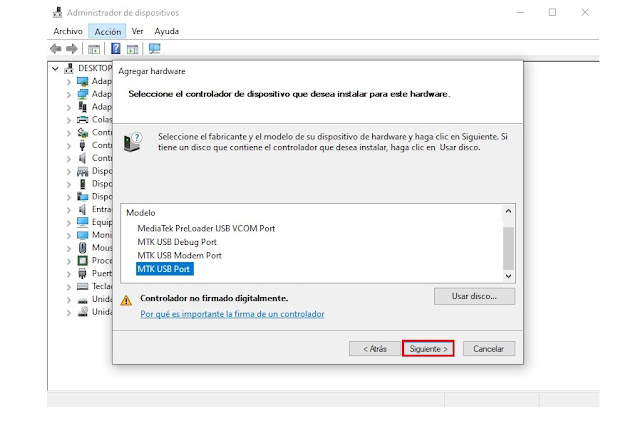






Hola! Así es, estos drivers USB MediaTek no está firmado digitalmente, así que, lo primero antes de empezar con la instalación es deshabilitar el uso obligatorio de controladores firmados. En el primer párrafo de este post comenté sobre este detalle. Ahí dejé un enlace para que vayas y realices el ajuste.
ResponderBorrarsise instalan y todo pero no me detecta mi celular al querer flashearlo solo me sale un rectangulo amarillo en el driver instalado. ayuda porfavor
ResponderBorrarSi no te marca ningún error, entonces, apaga y enciende el PC. Vuelve a probar.
Borrarexcelente todo salio bien , gracias
ResponderBorrarHola. Me da gusto.
Borrar